Microsoft- ի Word- ը ամենահայտնի տեքստի խմբագիրն է: Րագրի բարձր ժողովրդականությունը պայմանավորված է նրա հաճելի ինտերֆեյսով և օգտագործման հարմարավետությամբ:
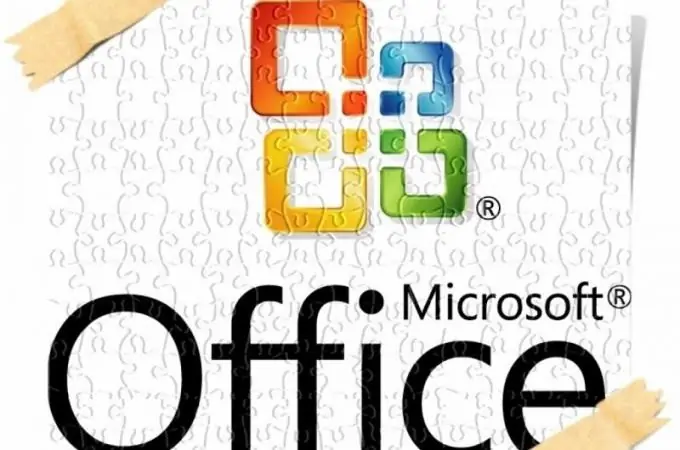
Հրահանգներ
Քայլ 1
Word- ը նորից տեղադրելու համար ծրագիրն ամբողջությամբ ապատեղադրեք ձեր համակարգչից: Հաջորդը, դուք պետք է կրկին տեղադրեք այն: Եթե տեղադրման սկավառակ չունեք, գնեք MS Office ծրագրի լիցենզավորված տարբերակը: Pովահեն ծրագրակազմի օգտագործումը ոչ միայն հակասում է օրենքին, այլև կարող է էական վնաս հասցնել ձեր համակարգչին: Լիցենզավորված ծրագրակազմի օգտագործումը կապահովի ծրագրի արագ և կայուն գործունեությունը:
Քայլ 2
Տեղադրեք համակարգչային սկավառակը ձեր համակարգչի անգործունյա կրիչի մեջ և գործարկեք այն: Համակարգը ձեզ հուշելու է սկսել ձեր համակարգչի վրա MS Office ծրագրի տեղադրումը: Հաջորդը, ձեր էկրանին կհայտնվի ելնող պատուհան ՝ սերիական համարը մուտքագրելու համար: Սկավառակից գտեք փաթեթի վրա պահանջվող համարը և մուտքագրեք այն համապատասխան տողում:
Քայլ 3
Համարը մուտքագրելուց հետո էկրանին կհայտնվի պատուհան, որում դուք պետք է ընտրեք ֆայլերը պատճենելու ուղին: Ընտրեք գտնվելու վայրը ձեր համակարգչի վրա, որտեղ ծրագիրը կփրկվի: Դրանից հետո կտտացրեք «Սկսել տեղադրումը» կոճակին: Softwareրագրաշարի տեղադրման գործընթացը կարող է տևել 5-ից 30 րոպե ՝ կախված ձեր համակարգչի արագությունից:
Քայլ 4
Երբ տեղադրումն ավարտված է, համոզվեք, որ վերագործարկեք ձեր համակարգիչը, ապա գործարկեք տեղադրված ծրագիրը: Բացված պատուհանում մուտքագրեք ձեր անձնական տվյալները: Անհրաժեշտության դեպքում ակտիվացրեք դիմումի պատճենը:
Քայլ 5
Aրագրի լիցենզավորված տարբերակը կարող եք ձեռք բերել ոչ միայն մասնագիտացված խանութում, այլ նաև MS Office ծրագրաշարի պաշտոնական կայքում: Դա անելու համար անցեք Microsoft խանութ www.microsoftstore.com հասցեով և ընտրեք պահանջվող ապրանքը, ավելացրեք այն զամբյուղի մեջ և այնուհետև կտտացրեք «Հաշիվ» կոճակի վրա: Գնման համար կարող եք վճարել պլաստիկ քարտով:
Քայլ 6
Ապրանքի համար վճարելուց հետո դուք կկարողանաք ներբեռնել տեղադրման ֆայլը ձեր համակարգչում: Ներբեռնեք ծրագիրը, ծրագրաշարի հետագա տեղադրումը ոչնչով չի տարբերվում սկավառակից ծրագիրը տեղադրելուց, բայց պարտադիր չէ, որ մուտքագրեք սերիական համարը:
Քայլ 7
Theրագիրը պլանշետի կամ շարժական սարքի վրա տեղադրելու համար օգտագործեք այնպիսի ծառայություններ, ինչպիսիք են appStore- ը iOS- ի համար կամ Market- ը Android- ի համար: Դիմումի համար վճարելու համար ձեզ հարկավոր է նաև բանկային քարտ `կապված ձեր հաշվին: Վճարումից հետո ներբեռնեք տեղադրման ֆայլը և հետևեք հրահանգներին:
Քայլ 8
Այժմ դուք գիտեք, թե ինչպես նորից տեղադրել Word ծրագիրը, եթե հետևեք հրահանգներին, այս ընթացակարգը ձեզանից շատ ժամանակ չի խլի:






